구글 크롬(Chrome) 사이트 광고 차단 허용 설정 방법

구글 크롬(Chrome) 광고 차단 허용 설정 방법에 대해서 알아보겠습니다.
크롬(Chrome) 브라우저를 실행한 다음 더보기(점 세개 아이콘) ▷ 설정을 클릭합니다.

개인 정보 및 보안 ▷ 사이트 설정을 클릭합니다.

추가 콘텐츠 설정 ▷ 광고를 클릭합니다.

▼

기본적으로 크롬은 자체적인 광고 표준에 의거하여 다음과 같은 사용자에게 성가신 유형의 광고를 제거합니다.
크롬(Chrome)에서 차단하는 사이트 광고 유형
- 팝업 광고
- 카운트 다운이 포함된 전면 그래픽 광고
- 사운드가 포함된 자동 재생 비디오 광고
- 화면을 가리면서 나타나는 전면 광고
- 큰 고정 광고
- 전체 화면 스크롤오버 광고 (모바일)
- 광고가 너무 많은 사이트
따라서 크롬 설치 후 광고 설정을 변경하지 않았다면 아래와 같이 '방해가 되거나 사용자를 현혹하는 광고를 표시하는 사이트의 광고 차단' 설정이 적용되어 있습니다.

모든 사이트 광고 허용하기
모든 사이트에서 광고를 허용하도록 설정을 변경하려면 '모든 사이트에서 광고를 표시할 수 있음'을 체크해서 광고 차단을 중지하면 됩니다.
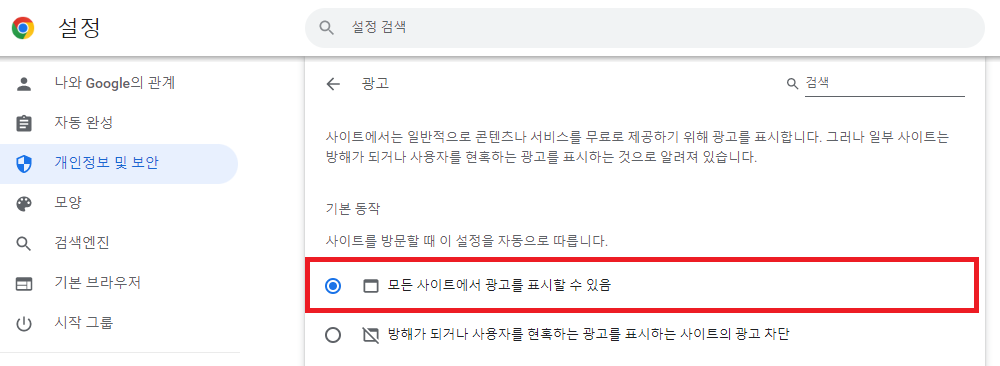
하지만 쾌적하고 안전한 검색 환경을 위해 모든 사이트의 광고를 허용하는 것은 권장하지 않습니다.
대신 크롬(Chrome)은 특정 사이트의 광고를 허용하는 방법을 제공하고 있습니다.
특정 사이트 광고 허용하기
신뢰할 수 있는 사이트의 경우 광고 차단 설정을 변경하여 해당 사이트에서 광고를 허용할 수 있습니다.
광고 허용을 원하는 사이트에 접속 후 웹 주소 왼쪽에 표시되는 잠금 아이콘 ▷ 사이트 설정을 클릭합니다.

'광고' 오른쪽 '차단(기본값)'을 '허용'으로 변경합니다.

▼

크롬 특정 사이트 광고 허용 완료.
** 광고 설정 화면에서 '모든 광고 표시가 허용됨' 항목 아래 해당 사이트가 추가된 것을 확인할 수 있습니다.

해당 사이트 광고를 다시 차단하려면 오른쪽 '삭제 아이콘'을 클릭하면 됩니다.
이상 크롬(Chrome) 사이트 광고 차단 허용 설정 변경 방법에 대해서 알아보았습니다.
사이트 광고 설정 관련 권장하는 방법은 검색에 방해가 되는 광고를 표시하는 사이트의 광고를 차단(기본설정)하고 신뢰할 수 있는 사이트의 경우 예외를 추가하여 광고를 허용하는 것입니다.